Что делать, если Эвотор не подключается к личному кабинету и ОФД
Если Эвотор показывает ошибку «Нет связи с Эвотором», а в личном кабинете отображается статус смарт-терминала «Выключен», на смарт-терминал не устанавливаются приложения или не приходят обновления, скорее всего есть проблема с доступом смарт-терминала в интернет.
Убедиться, что на Эвотор установлена актуальная версия ПО. Чтобы узнать версию зайдите на смарт-терминале в раздел «Еще» → «Настройки» → «О терминале». Если Если версия ниже 3.5.3, обновите Эвотор.
Введите актуальную дату и время (даже если указано верное) в разделе «Настройки» → «Обслуживание кассы» → «Дополнительные операции» и в разделе «Настройки» → «Дата и время».
Проверьте баланс сим-карты или подключение к wi-fi. Часто проблема в роутере: предприниматели блокируют интернет-адреса и порты, чтобы кассиры не смотрели фильмы и не играли в браузерки. Откройте доступ — всё заработает. Порты для связи Эвотора с личным кабинетом:
HTTPS:
auth.evotor.ru:443
cloud-api.evotor.ru:443
market-proxy.evotor.ru:443
ota.evotor.ru:443
backup.evotor.ru:443
www.crashlytics.com:80
Binary:
remote.evotor.ru:5550
remote.evotor.ru:5500
push.evotor.ru:1666
push.evotor.ru:1667
push.evotor.ru:1668
push.evotor.ru:1669
push.evotor.ru:1670
Если смарт-терминал не отправляет чеки оператору фискальных данных, узнайте у оператора нужный порт и откройте его. Если ваш оператор — «Платформа ОФД», вам потребуется порт ofdp.platformaofd.ru:21101.
Если пинпад не подключается к кассе, узнайте у сотрудника вашего банка нужный порт. Затем откройте его — всё заработает.
Проверьте связь с облачными сервисами Эвотора через раздел «Еще» → «Обмен» → «Загрузить в терминал». Когда вы нажмете «Загрузить в терминал», смарт-терминал синхронизируется с личным кабинетом. Когда синхронизация закончится, вы увидите сообщение «Загрузка данных успешна завершена».
Ошибка «Нет сети»
Ошибка «Нет сети» означает, что на смарт-терминале нет доступа в интернет. Интернет нужен, чтобы отправлять чеки в ОФД, обновлять ПО, скачивать приложения, собирать статистику продаж и выполнять свои основные функции.
Если работаете через вай-фай
1. Проверьте, что на Эвоторе включен вай-фай.
2. Перезагрузите роутер.
3. Если на вашем Эвоторе установлен браузер, попробуйте зайти на любой сайт. Если на Эвоторе нет браузера, попробуйте подключиться к вай-фаю с любого другого устройства и выйти в интернет. Как правило, провайдер показывает страницу с причиной блокировки: например, на счету закончились деньги.
4. Чтобы восстановить подключение к интернету, свяжитесь со своим оператором
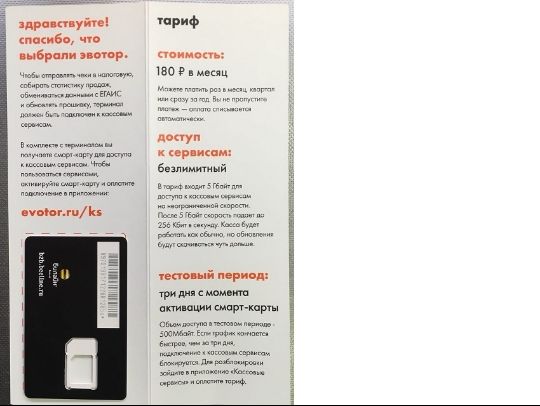
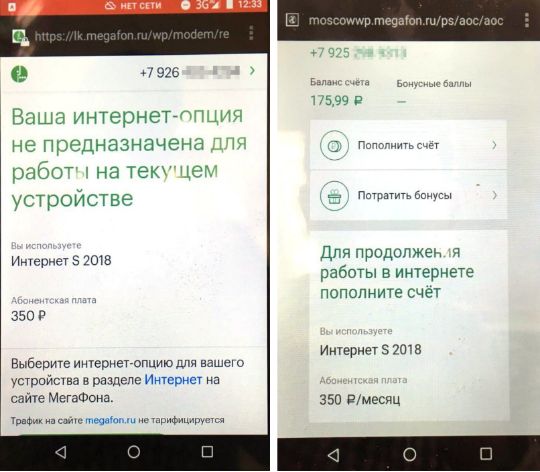
Ошибка выгрузки данных. Нет данных для выгрузки.
Что происходит
При выгрузке данных в разделе «Обмен» на экране появляется «Ошибка выгрузки данных. Нет данных для выгрузки».
Причины
Выбран диапазон дат, когда не производились операции в смарт-терминале или не производились совсем.
Решение
1 Выберите диапазон дат, отличный от «Текущая смена». Например «Предыдущая смена», «За весь период» или вручную.
2. Повторите выгрузку.
3. Если кассовые операции не производились совсем, то выполните фискальные операции или работу с товароучетной системой и повторите выгрузку данных.
Ошибка выгрузки данных (413)
Если при выгрузке данных в разделе «Обмен» на экране Эвотора появляется сообщение «Ошибка выгрузки данных. Request Entity Too Large (413)», попробуйте выбрать меньший диапазон дат для выгрузки.
Ошибка загрузки данных (400). Загрузка прервана
Что происходит
При загрузке данных в разделе «Обмен» на экране появляется сообщение «Ошибка загрузки данных. (400). Загрузка прервана».
Возможные причины
Не оплачено приложение для обмена с товароучеткой.
В личном кабинете Эвотора в приложении товароучетной системы не выбрана касса для обмена данными (не активирован чекбокс).
Отсутствует связь с интернетом.
Некорректно сформирован набор параметров в схеме товара.
Решение
1. Проверьте оплату приложения.
2. Проверить чекбокс в разделе «Установка/Удаление» в приложении товароучетки, в личном кабинете Эвотора.
3. Проверьте связь интернетом. Попробуйте зайти на любой сайт с помощью браузера в разделе «Еще».
4. Проверьте корректность параметров схемы товара подгружаемого файла (протокол Атол).
Ошибка загрузки данных (401)
Что происходит
При загрузке данных в терминал в разделе «Обмен» на экране появляется сообщение «Ошибка загрузки данных (401)».
Причины
Ошибка авторизации товароучетной системы.
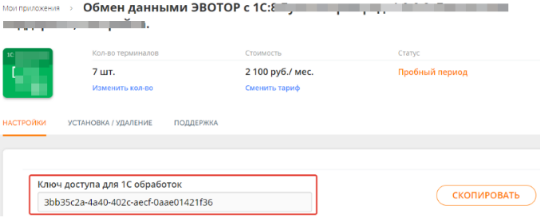

 — Бесплатные Сайты и CRM.
— Бесплатные Сайты и CRM.